Jim Dean anunciou o lançamento do Korora 25 “Gurgle”, uma nova versão da distribuição baseada no Fedora 25 com várias melhorias. Conheça mais um pouco sobre ela e descubra onde baixar a distro.
- Recuperando o boot do Linux (Grub), depois de instalar o Windows
- Como mudar o visual do Grub com o tema Vimix Grub
- Como instalar o Grub Customizer no Ubuntu e derivados
- Como esconder o menu de inicialização do Grub
- Como instalar o Grub Customizer no Debian, Ubuntu e derivados
- Como instalar o Grub Customizer no Ubuntu 22.10 e derivados
- EndeavourOS Artemis Nova 22.9 lançado com solução do problema do GRUB
Korora é um sistema operacional baseado no Fedora Linux, que procura oferecer uma distribuição sem necessidade de um pós instalação, uma vez que já inclui drivers proprietários, codecs de mídia etc.
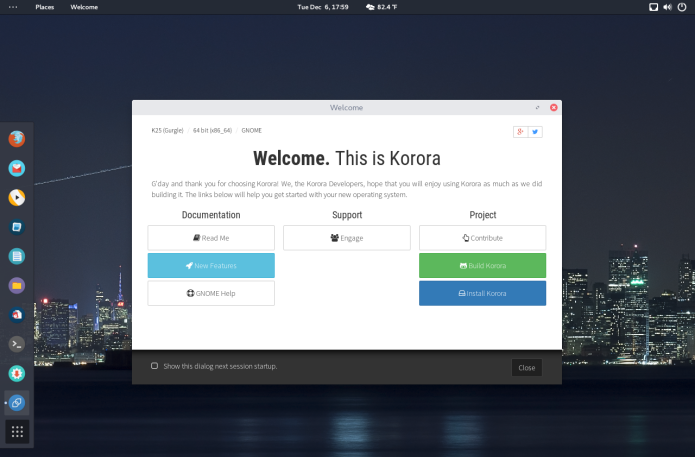
Originalmente baseado no Gentoo Linux em 2005, Korora nasceu em 2010 como um Remix do Fedora com ajustes e extras para tornar o sistema completamente funciona como era instalado.
Como um derivado do Fedora 25, a Korora se beneficia da longa tradição do Fedora de trazer as últimas tecnologias para usuários de software de código aberto.
Novidades do Korora 25
Korora 25 vem com várias melhorias e uma escolha de cinco ambientes de desktop: Cinnamon, GNOME, KDE Plasma, MATE e Xfce:
Nessa versão o GNOME 3.22 tem suporte melhorado para o compositor Wayland, e o Wayland, agora é o padrão para a edição GNOME. Além do GNOME 3.22, também estão nessa versão o Mate 1.16, Xfce 4.12, Cinnamon 3.2.
Conheça melhor a distribuição Korora
Para saber mais sobre a distribuição Korora, clique nesse link.
Para saber mais sobre essa versão da distribuição, acesse a nota de lançamento.
Baixe e experimente o Korora 25
A imagem ISO do Korora 25 já pode ser baixada acessando a página de download da distribuição.
Verifique se a imagem ISO está corrompida
Antes de gravar a imagem ISO que você baixou, verifique se ela está corrompida usando o tutorial abaixo:
Como verificar se uma imagem ISO está corrompida
Como gravar uma imagem ISO no Linux
Quem precisar gravar a imagem ISO após o download, pode usar esse tutorial do blog:
Como gravar uma imagem ISO Usando o Nautilus
Como gravar uma imagem ISO usando o Terminal
Como criar um pendrive de instalação
Como criar um pendrive inicializável com GNOME Disks
Se você teve alguma dificuldade ou sabe de alguma dica relacionada ao assunto acima, escreva um comentário e ajude a melhorar esse texto. E não esqueça de compartilhar também, ok?